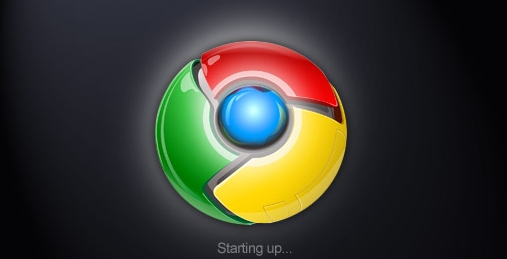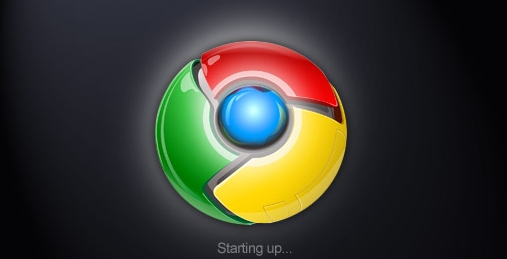
在浏览网页时,我们常常会遇到加载缓慢、卡顿等问题,尤其是在处理复杂网页元素时更为明显。为了提升用户体验,本文将介绍一些方法,帮助您通过Chrome浏览器加速复杂网页元素的显示。
1. 启用硬件加速
Chrome浏览器支持硬件加速功能,可以显著提高页面渲染速度。要启用硬件加速,请按照以下步骤操作:
1. 打开Chrome浏览器。
2. 点击右上角的三点菜单按钮,选择“设置”。
3. 在设置页面中,点击“高级”选项。
4. 找到“系统”部分,勾选“使用硬件加速模式(如果可用)”。
5. 重启浏览器使设置生效。
2. 清除缓存和Cookies
长时间使用浏览器会积累大量缓存和Cookies,这些数据可能会拖慢浏览器的运行速度。定期清理缓存和Cookies可以有效提升浏览器性能:
1. 打开Chrome浏览器。
2. 点击右上角的三点菜单按钮,选择“更多工具” > “清除浏览数据”。
3. 在弹出的对话框中,选择时间范围为“全部时间”,勾选“缓存的图片和文件”以及“Cookie及其他网站数据”。
4. 点击“清除数据”按钮,等待清理完成。
3. 禁用不必要的扩展程序
过多的扩展程序会占用系统资源,影响浏览器速度。建议只保留必要的扩展程序:
1. 打开Chrome浏览器。
2. 点击右上角的三点菜单按钮,选择“更多工具” > “扩展程序”。
3. 在扩展程序页面中,禁用或删除不需要的扩展程序。
4. 可以通过取消勾选来暂时禁用扩展程序,或者点击“移除”按钮彻底删除。
4. 优化网络设置
网络连接的稳定性和速度直接影响网页加载时间。以下是一些优化网络设置的建议:
- 确保您的网络连接稳定,避免使用公共Wi-Fi。
- 尝试更换DNS服务器,例如使用Google Public DNS(8.8.8.8和8.8.4.4)。
- 关闭其他占用带宽的设备或应用程序。
5. 使用开发者工具进行调试
Chrome浏览器内置了强大的开发者工具,可以帮助您分析网页性能瓶颈:
1. 打开需要优化的网页。
2. 右键点击页面空白处,选择“检查”或按下F12键打开开发者工具。
3. 切换到“性能”标签页,记录页面加载过程。
4. 根据分析报告中的建议进行相应的优化。
6. 利用浏览器插件
市面上有许多专门用于提高网页加载速度的Chrome插件,如“FasterChrome”、“Turbo Page Speed Checker”等。安装这些插件后,它们会自动对网页进行优化处理,从而加快显示速度。
总结起来,通过启用硬件加速、清除缓存和Cookies、禁用不必要的扩展程序、优化网络设置、使用开发者工具进行调试以及利用浏览器插件等方法,您可以有效地加速Chrome浏览器中复杂网页元素的显示。希望以上技巧能为您带来更流畅的上网体验!